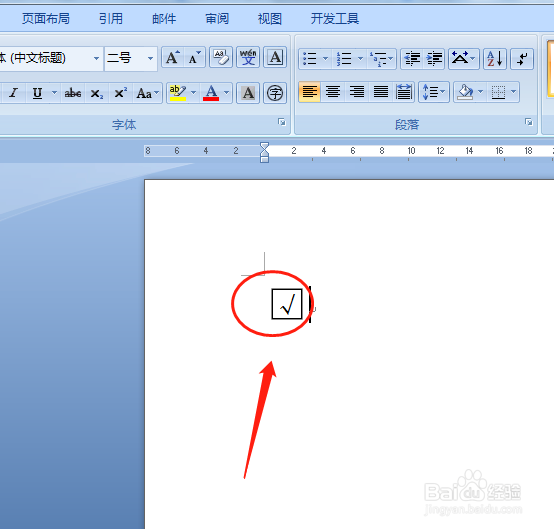怎么在word文档中插入带方框的勾
1、双击打开word文档。

2、把光标定位在需要插入带有方框的勾的位置,然后单击“插入”菜单。
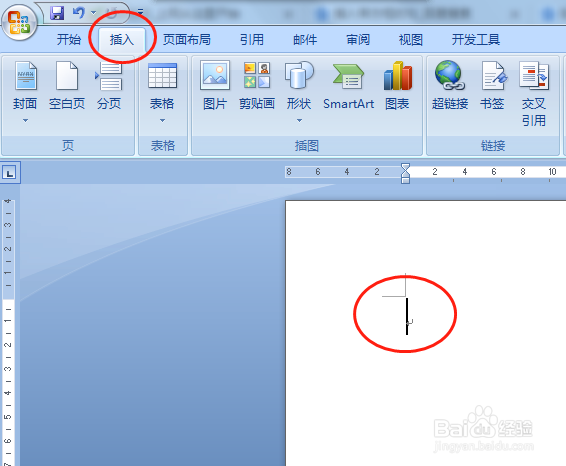
3、单击“符号”——单击“更多”。
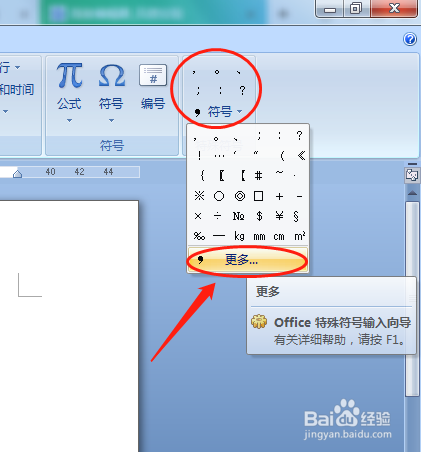
4、在弹出的对话框中,单击“数学符号”,选择“√”,然后单击“确定”。
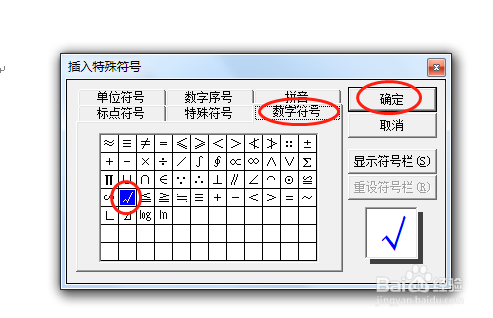
5、选中刚插入的“√”。
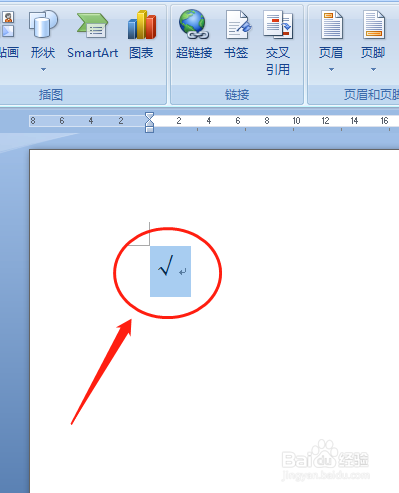
6、单击“开始”菜单——单击“带圈字符”。
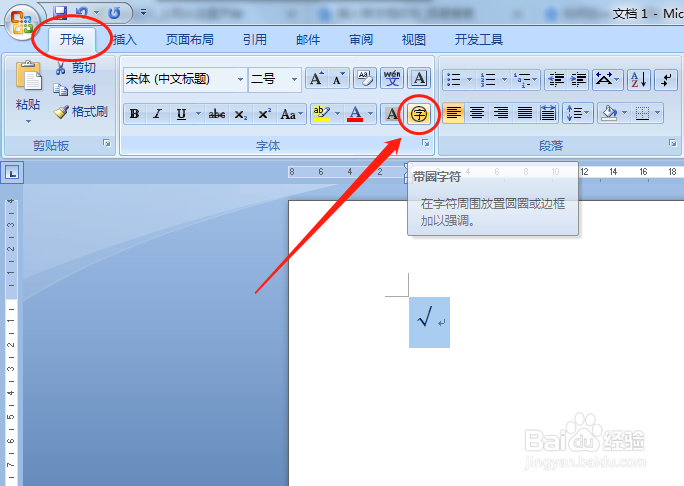
7、在弹出的对话框,选择“增大圈号”,文字选择“√”,“圈号”选择方框,点击“确定”。

8、返回文档,即可看到在文档中已经插入了带有方框的勾。
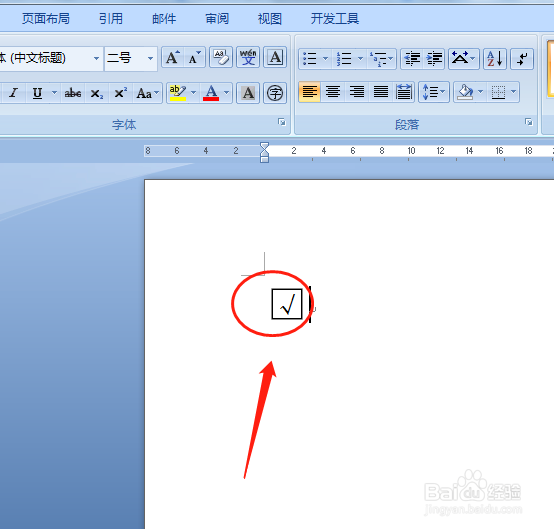
1、双击打开word文档。

2、把光标定位在需要插入带有方框的勾的位置,然后单击“插入”菜单。
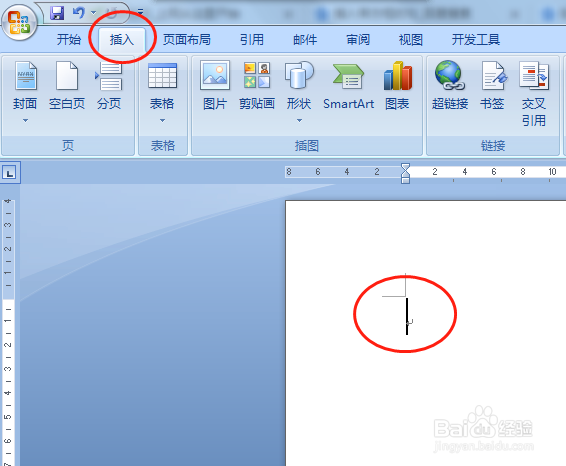
3、单击“符号”——单击“更多”。
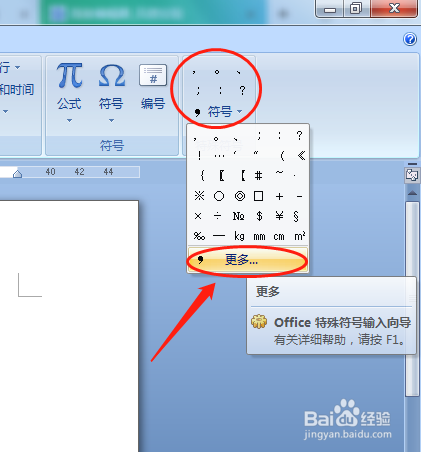
4、在弹出的对话框中,单击“数学符号”,选择“√”,然后单击“确定”。
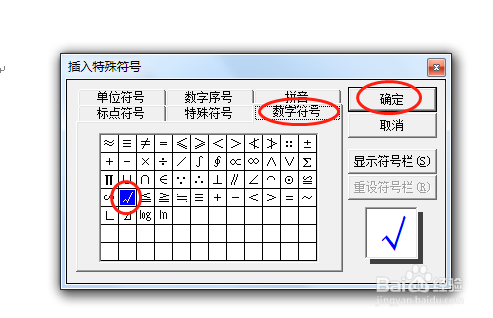
5、选中刚插入的“√”。
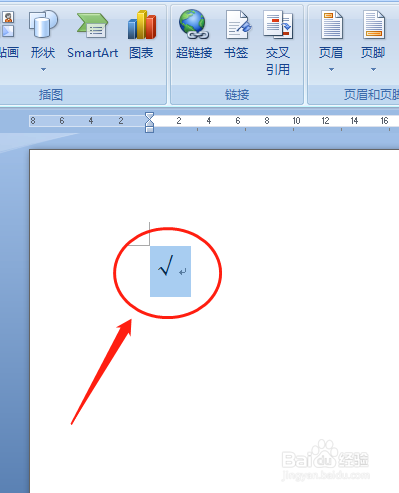
6、单击“开始”菜单——单击“带圈字符”。
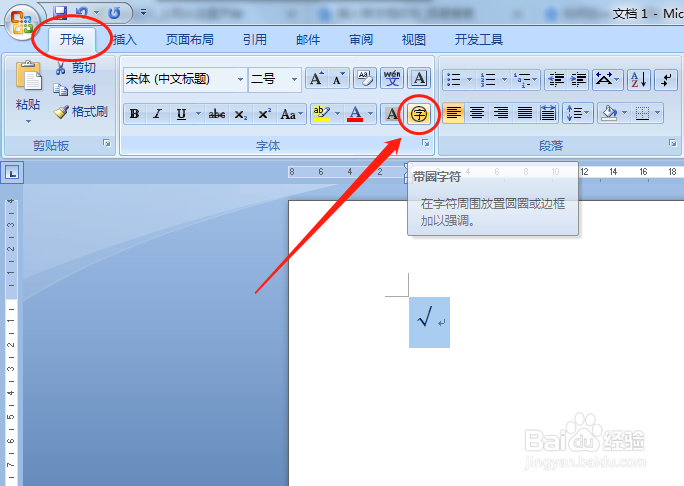
7、在弹出的对话框,选择“增大圈号”,文字选择“√”,“圈号”选择方框,点击“确定”。

8、返回文档,即可看到在文档中已经插入了带有方框的勾。